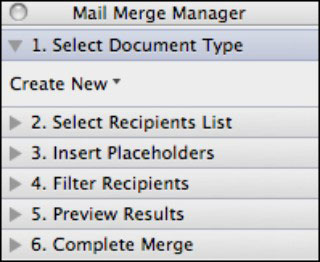Naudojant „Office 2011“, skirtą „Mac“, el. laiškų suliejimo „Word“ vadovas yra „Mail Merge Manager“. Pašto suliejimo tvarkyklę galite iškviesti meniu juostoje pasirinkę Įrankiai → Laiškų suliejimo tvarkyklė. Jis sukurtas naudoti pradedant nuo 1 veiksmo viršaus, o jūs pereinate prie 6 veiksmo.
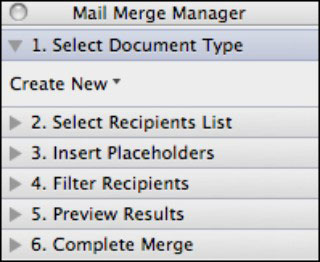
Laiškų suliejimo tvarkyklės veiksmai yra tokie:
Pasirinkite dokumento tipą.
Pasirinkite iš keturių laiškų suliejimo tipų:
* Laiškų formos: tinkinkite laišką su asmenine informacija arba duomenimis.
* Etiketės: kurkite pašto etiketes, palapinių korteles, knygų etiketes ir DVD etiketes.
* Vokai: spausdinkite bet kokio dydžio vokus.
* Katalogas: pasirinkite šią parinktį, kad sukurtumėte pasirinktinius, suasmenintus katalogus, brošiūras ir kainų žiniaraščius. Pavyzdžiui, galite paimti paveikslėlius iš duomenų bazės, kad sukurtumėte individualizuotus pasirinktinius katalogus pagal klientų pirkinius, kategoriją ar kitus kriterijus.
Pasirinkite Gavėjų sąrašas.
Pasirinkite laiškų suliejimo duomenų šaltinį.
Įterpti vietos rezervavimo ženklus.
Pasirinkite laukų pavadinimus (pavyzdžiui, stulpelių pavadinimus, antraštes ir stulpelių antraštes) ir įdėkite juos į savo dokumentą.
Filtruoti gavėjus.
Nustatykite taisykles, kurie įrašai bus gauti iš duomenų šaltinio.
Rezultatų peržiūra.
Prieš paleisdami laiškų suliejimą, tiksliai sužinokite, kaip atrodo jūsų dokumentas su duomenimis.
Užbaigti sujungimą.
Vykdykite sujungimą. Galite sujungti su spausdintuvu, vienu Word dokumentu, suasmenintais Word dokumentais arba el. pašto žinutėmis.